(オプション)手動バックアップの実行
通常、バックアップは自動的に実行され、スケジュール設定によって制御されます。スケジュールされたバックアップの他、手動バックアップには、必要に応じてノードをバックアップするオプションがあります。たとえば、フル、増分、検証バックアップを繰り返し実行するスケジュールが設定されている状況でマシンに大幅な変更を加える場合、次にスケジュールされたバックアップを待つのではなく、すぐに手動バックアップを実行する必要があります。
以下の手順に従います。
- Arcserve UDP コンソールにログインします。
- [リソース] > [プラン] > [すべてのプラン]に移動します。
- すべてのプランのリストが中央ペインに表示されます。
- プランを右クリックし、[今すぐバックアップ]を選択します。
- [今すぐバックアップを実行]ダイアログ ボックスが開きます。
- [今すぐバックアップを実行]ダイアログ ボックスで、実行するバックアップの種類を選択し、必要に応じてバックアップ名を指定します。
-
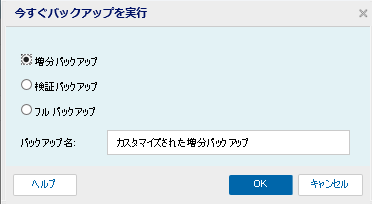
- 使用可能なオプションは、以下のとおりです。
- 注:
- バックアップ ソースに新しいボリュームを追加した場合、全体でどのバックアップ方式を選択した場合でも、新しく追加されたボリュームにはフル バックアップが実行されます。
- バックアップ名を指定していない場合、デフォルトでは、自動的に[カスタマイズされたフル/増分/検証バックアップ]という名前が付けられます。
- [OK]をクリックします。
- [進捗情報]ダイアログ ボックスが表示されます。
- バックアップ ジョブが完了するまで待ち、[OK]をクリックします。
- バックアップ ジョブをモニタするには、[ジョブ] > [進行中のジョブ]に移動します。
- バックアップ ジョブが終了するまで待ちます。
- 注: 一度に実行できるジョブは 1 つのみです。すでに別のジョブが実行しているときに手動でバックアップ ジョブを開始しようとした場合、アラート メッセージが表示され、別のジョブが実行しているため後で再実行するよう求められます。
増分バックアップ
マシンの増分バックアップを開始します。増分バックアップは、前回のバックアップ以降に変更されたブロックのみをバックアップします。
注: 初めてバックアップを実行する場合、[増分バックアップ]オプションを選択していても、フル バックアップが自動的に開始します。
増分バックアップのメリットは、バックアップを高速で実行できること、また作成されるバックアップ イメージのサイズが小さいことです。これは、バックアップを実行する場合に最も適した方法です。
検証バックアップ
個別のブロックの最新のバックアップを確認し、中身および情報を元のソースと比較することにより、マシンの検証バックアップを開始します。この比較によって、前回バックアップされたブロックが、ソースの対応する情報を表しているかどうかを検証します。ブロックのバックアップ イメージがソースと一致しない場合、Arcserve UDP エージェント(Windows)によって、一致していないブロックのバックアップが更新(再同期)されます。
メリット: フル バックアップに比べて作成されるバックアップ イメージは極めて小さくなります。これは、変更されたブロック(最新のバックアップに一致しないブロック)のみがバックアップされるためです。
デメリット: すべてのソース ディスク ブロックが前回のバックアップのブロックと比較されるため、バックアップ時間は遅くなります。
フル バックアップ
マシン全体または選択したボリュームのフル バックアップを開始します。
手動バックアップが正常に実行されます。